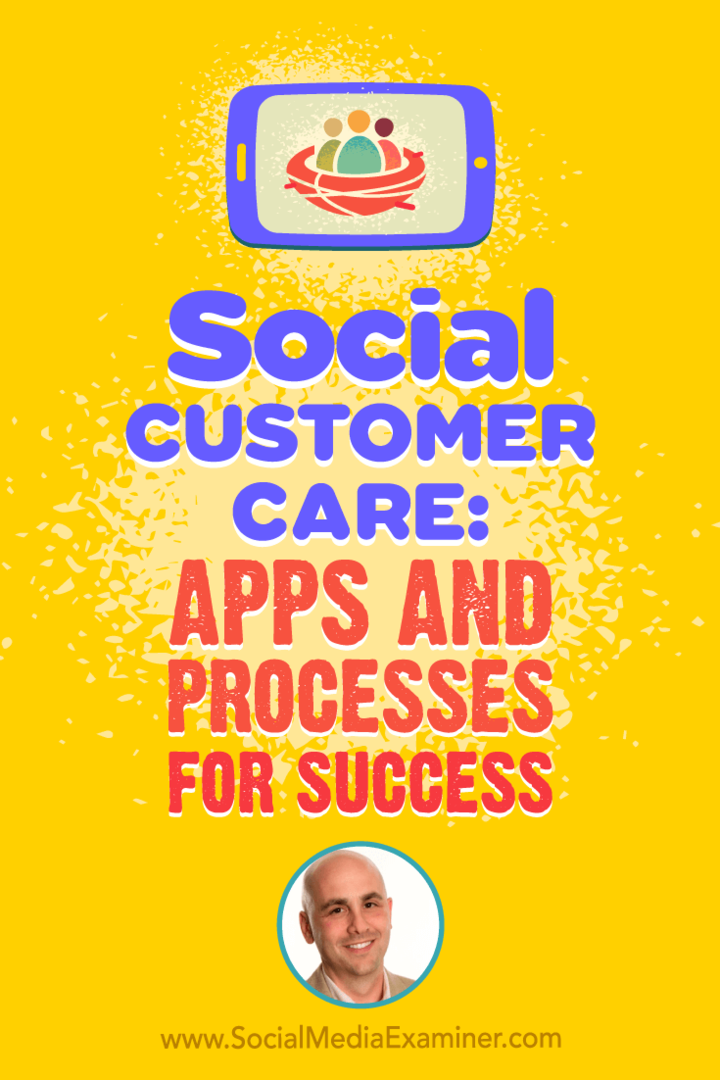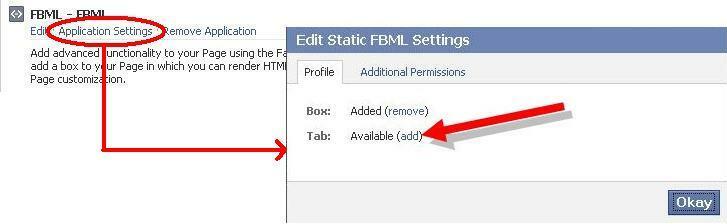Ako pridať Google Public DNS do vášho Wi-Fi routeru
Technické Vybavenie Google Dns Siete / / March 17, 2020
Posledná aktualizácia dňa

Minulý týždeň sme sa zamerali na to, ako pridať Google Public DNS do vášho počítača pre rýchlejšie prehliadanie. Ak máte v sieti niekoľko počítačov, je ľahšie ich pridať do domáceho smerovača ako do každého počítača.
Čo je to DNS?
Bez zavedeného systému názvov domén (DNS) by ste tento článok nečítali. Všetko od webových stránok po e-mailové servery by bolo zmrzačené bez použitia DNS. Môžete si to predstaviť ako telefónny zoznam pre internet. Konvertuje adresy IP na doménu, ktorú si ľahšie zapamätáte, napríklad groovypost.com.
Viac informácií nájdete v našom článku: Čo je DNS a prečo je dôležitá.
Pridajte do svojho smerovača službu Google Public DNS
Z počítača vo vašej sieti spustite prehliadač, zadajte IP smerovača a stlačte Enter. Zvyčajne je to 192.168.1.1 alebo podobné. Ak si nie ste istí, prečítajte si dokumentáciu k smerovaču.
Tu používam Linksys E4200.
![sshot-2011-11-08- [20-37-59] sshot-2011-11-08- [20-37-59]](/f/2b2e3ae9505c5c25ed243aa623d75093.png)
Potom zadajte heslo pre domáci smerovač. Máte to chránené heslom?
![sshot-2011-11-08- [20-38-40] sshot-2011-11-08- [20-38-40]](/f/73044a1180c516c642e5c25afc9a91dc.png)
Teraz prejdite na nastavenia DNS pre smerovač. S linkami Linksys, ktoré som použil, je táto sekcia pod
Používateľské rozhranie každého smerovača je iné, ale pridanie servera DNS je rovnaké.
Pre statický typ DNS: 8.8.8.8 a 8.8.4.4 - môžu byť v ľubovoľnom poradí.
![sshot-2011-11-08- [20-45-21] sshot-2011-11-08- [20-45-21]](/f/85c52a2cbf82dcaf99ed8cb327a57e3e.png)
Po zadaní hodnôt DNS nezabudnite tieto nastavenia uložiť.![sshot-2011-11-08- [20-45-56] sshot-2011-11-08- [20-45-56]](/f/f6b344e940e0ebe400a83e58f9daee28.png)
To je všetko! Zmeny boli uložené. Niektoré smerovače budú vyžadovať, aby ste ich reštartovali skôr, ako zmeny vstúpia do platnosti.
![sshot-2011-11-08- [20-46-10] sshot-2011-11-08- [20-46-10]](/f/97853235b53927ffa4aa6982bfe67fdd.png)
Ak chcete overiť, či verejný DNS Google funguje, kliknite na položku Typ spustenia: cmd do vyhľadávacieho poľa a stlačte kláves Enter.
![sshot-2011-11-08- [20-59-22] sshot-2011-11-08- [20-59-22]](/f/98005c1d5a93ec036a9ae76c322ddef7.png)
Do príkazového riadka zadajte: ipconfig / all a stlačte Enter.
![sshot-2011-11-08- [20-59-56] sshot-2011-11-08- [20-59-56]](/f/e1d8d5d1d0acf769b139b371317fe013.png)
Potom vyhľadajte výsledky pod adaptérom, ku ktorému je počítač pripojený.
![sshot-2011-11-08- [21-00-40] sshot-2011-11-08- [21-00-40]](/f/c4802f346d19899db7251a66e1fdf80a.png)
To je všetko. Pridanie služby Google Public DNS do smerovača je jednoduchšie ako pridanie do každého jednotlivého počítača.